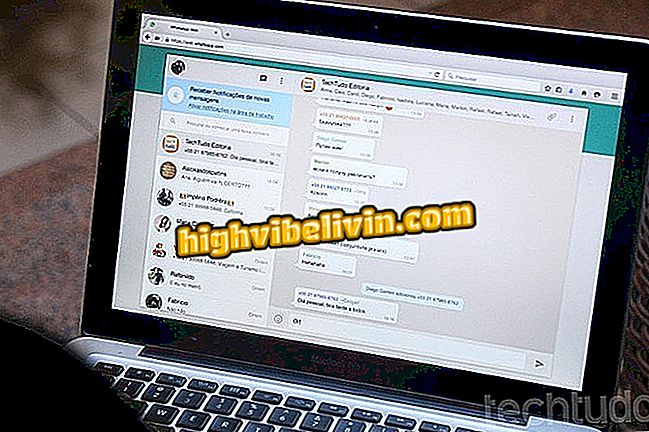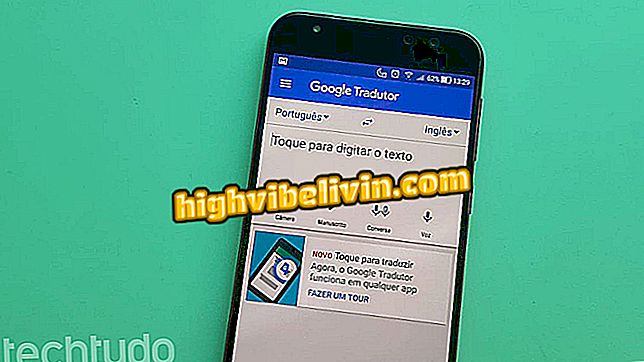iPhone'i lukustamine: tea, mida teha
Mobiiltelefonide puhul on teatud aja möödudes üsna tavaline, et hakatakse lukustuma või aeglustuma. Ja vaatamata sellele, et iPhone'i (iOS) operatsioonisüsteem on tõepoolest vedel, ei pääse ka see reaalsus. Mitmed olukorrad võivad põhjustada iPhone'i kokkupõrke, näiteks siseruumi ja iOS-i vananenud versiooni puudumise. Siiski, vaatamata nutitelefoni "loomulikule" jõudlusele, on võimalik seadmes mõningaid toiminguid teha, mis võivad vigu vähendada.
Me tegime iOS 11.4.1-ga mõningaid iPhone 8 Plus teste ja tekitasime selle probleemi mõned põhjused. Vaadake allpool, mida saab teha iPhone'i krahhi ja kuidas seda lahendada.

Vaadake, mis võib põhjustada iPhone'i purunemise
Tahad osta odavat iPhone'i? Leia parimaid hindu Võrdle
Mis saab iPhone'i krahhi teha?
Paljud inimesed ostavad Apple'i mobiiltelefoni põhjendusega, et "iPhone ei riputa". Kuna seadme operatsioonisüsteemi toodab Apple ise, toimib see iPhone'is väga hästi. Siiski, kui kasutaja ei võta teatud ettevaatusabinõusid, võivad lukud muutuda rutiinseks.
Võimalikel iPhone'i kokkupõrgetel on mõned põhjused. Peamised neist on järgmised:
1. Täielik ladustamine
2. aegunud iOS
3. Pikaajaline kasutus
Kuna ükski mobiiltelefon ei ole nende probleemide suhtes immuunne, siis on oluline vähendada nende võimalikke ettepanekuid - või peatage need. Seega oleme eraldanud mõned nõuanded, et vältida igapäevaseid õnnetusi.
Kuidas probleemi lahendada?
1. Tühjendage iPhone
Kuidas hoida iPhone'i sisemälu täis - jookseb kokku 80% kasutatavast mälust - see on probleemi üks põhjusi, sest iPhone'i puhastamine võib olla üks lahendusi. Selleks on oluline teada, kuidas iPhone'i varundada, näiteks telefoni sisemälu kontrollimine ja failide kustutamine.
Üldiselt on fotod ja videod need, mis võtavad kõige rohkem ruumi mälus, vaadake allpool, kuidas mitu korraga kustutada:
1. samm. Avage rakendus iPhone Photos ja valige kaust, kust soovite faile kustutada. Seejärel klõpsake ekraani paremas ülanurgas „Vali”.

Valige kustutatavad fotod
2. samm. Nüüd klõpsa iga foto asemel, lohistage oma sõrmega esimese pildi peal vasakult paremale ja seejärel lohistage see edasi. Nii märgistatakse kõik reas olevad pildid ja videod, ilma et nad läheksid kummagi poole. Seejärel puudutage ekraani alumises paremas nurgas prügikasti sümbolit ja klõpsake "Kustuta fotosid".

Kinnitage, et soovite fotod kustutada
2. Hoidke oma iOS-i ajakohane
IPhone'i operatsioonisüsteemi ajakohasuse tagamine on üks viise, kuidas seadmestik kokku kukkuda. Kuna tootjad vabastavad värskendusi sageli, et parandada vigu ja jookseb, tagab see, et telefoni jõudlus on alati parim. Siin saate teada, kas teie iPhone'ile on saadaval värskendusi:
1. samm. Avage nutitelefoni "Seaded" ja puudutage "Üldine".
2. samm. Seejärel valige "Software Update". Kui on olemas värskendusi, teavitab iPhone teid järgmisel leheküljel.

Kontrollige oma iPhone'i jaoks värskendusi
Helista hoolduseks
Lõpuks, kui ükski ülaltoodud vastustest teie iPhone'i lukustusprobleemile ei vasta, on kõige parem otsida Apple'i eksperdiabi, kui me õpetame teid selles juhendis. Veenduge siiski, et see tugi on vajalik, et vajadusel teie seadmes vajalikke parandusi teha.
Kuidas avada iCloudi blokeeritud iPhone 5? Kasutaja vastused foorumis

iPhone ei tule heli välja? Siin on, kuidas lahendada Apple mobiiltelefoni probleem.